Recuperar fotos borradas en Android sin computadora
Podemos eliminar nuestras fotos de un teléfono Android por diferentes motivos. Una actualización incorrecta, un proceso de enraizamiento detenido y un ataque de malware son algunas de las razones más comunes. Hay momentos en que las fotos también se eliminan accidentalmente de nuestro teléfono. Si también sufre pérdida de datos en su teléfono, no se preocupe. Te enseñaremos cómo recuperar archivos borrados en Android sin computadora. Siga leyendo y familiarícese con una forma infalible de recuperar fotos borradas de Android sin computadora.
Parte 1: ¿Cómo recuperar fotos borradas en Android sin computadora?
Si sus fotos se han eliminado de su dispositivo, puede restaurarlas fácilmente con la ayuda de DrFoneTool Aplicación de recuperación de datos para teléfonos inteligentes Android. Sin necesidad de conectar su teléfono al sistema, puede usar la aplicación y recupera tus videos, fotos y mensajes. La aplicación es compatible con dispositivos Android que se ejecutan en 2.3 y versiones más recientes. Sin embargo, su dispositivo debe estar rooteado para ejecutar la aplicación (la función de papelera de reciclaje también funciona en dispositivos no rooteados).
Hecho por Wondershare, es el primer software de recuperación de datos para dispositivos Android. Esto también lo convierte en una de las formas más seguras y confiables de recuperar fotos borradas de Android sin computadora. Aprenda cómo recuperar archivos eliminados en Android sin computadora usando la aplicación de recuperación de datos DrFoneTool siguiendo estos pasos:
1. Comience instalando la aplicación en su dispositivo Android. Puedes descargarlo desde Play Store directamente aquí. Siempre que desee recuperar fotos eliminadas de Android sin computadora, simplemente inicie la aplicación.
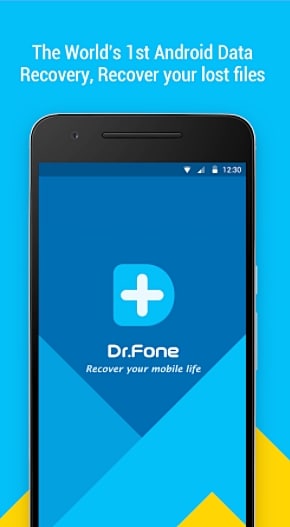
2. Ya tiene una papelera de reciclaje, que almacena los archivos eliminados durante los últimos 30 días. Si desea recuperar archivos de datos dedicados incluso de una duración anterior, simplemente toque la opción de datos de fotos y videos, contactos o mensajes. Seleccione la opción de ‘fotos y videos’ para recuperar sus imágenes eliminadas.
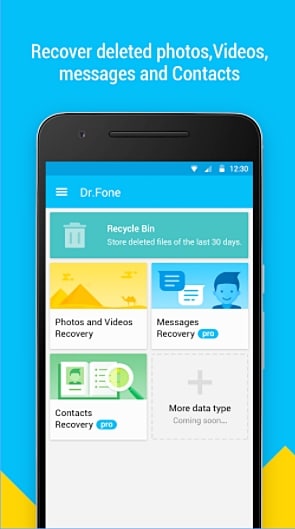
3. La interfaz le pedirá que seleccione el tipo de archivos que desea escanear. Si no está seguro, puede seleccionar todos los tipos y tocar el botón Continuar.
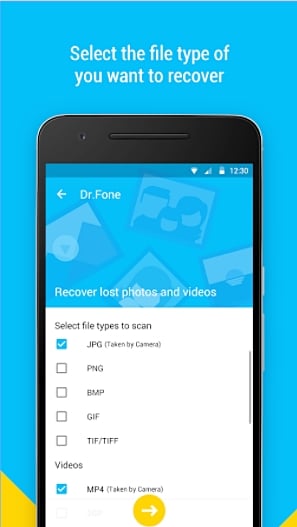
4. Esto iniciará el proceso de recuperación ya que la aplicación intentará recuperar sus fotos previamente eliminadas.

5. Cuando termine, simplemente puede obtener una vista previa de los archivos restaurados. Además, también puede cargar sus archivos en Google Drive y Dropbox.

Después de realizar estos pasos, podrá aprender cómo recuperar archivos eliminados en Android sin computadora.
Parte 2: ¿Cómo recuperar más archivos eliminados en Android?
Al usar la aplicación DrFoneTool Data Recovery, podrá recuperar contactos, videos, fotos y mensajes. Aunque si desea recuperar diferentes tipos de archivos de datos como registros de llamadas, calendario, notas, datos en la aplicación y más, entonces es posible que necesite la ayuda del kit de herramientas DrFoneTool. Android de Recuperación de Datos. Se ejecuta en Windows y Mac, y ya es compatible con todos los dispositivos Android líderes. Con él, puede realizar una recuperación completa de sus datos en muy poco tiempo.

Kit de herramientas DrFoneTool – Recuperación de datos de Android
El primer software de recuperación de tabletas y teléfonos inteligentes Android del mundo.
- Recupere datos de Android escaneando su teléfono y tableta Android directamente.
- Obtenga una vista previa y recupere selectivamente lo que desea de su teléfono y tableta Android.
- Admite varios tipos de archivos, incluidos WhatsApp, Mensajes y contactos, fotos, videos, audio y documentos.
- Admite más de 6000 modelos de dispositivos Android y varios sistemas operativos Android, incluido Samsung S7.
Para usuarios de Windows
1. Instale DrFoneTool Android Data Recovery en su Windows desde aquí y ejecútelo cada vez que desee realizar la operación de recuperación. Desde la pantalla de bienvenida, toque la función de ‘Recuperación de datos’ para continuar.

2. Ahora, necesita conectar su dispositivo Android al sistema. Antes de eso, asegúrese de haber habilitado la opción de ‘Depuración USB’ en su teléfono. Puede seguir las instrucciones en pantalla para hacerlo. Se puede hacer visitando Configuración> Opciones de desarrollador y activando la función de depuración USB.

3. La interfaz proporcionará una lista de diferentes tipos de datos que se pueden recuperar. Simplemente habilite la lista de verificación y haga clic en el botón ‘Siguiente’.

4. Desde aquí, puede elegir el tipo de modo de recuperación que desea realizar en su dispositivo. Podría ser el modo estándar o el modo avanzado. Seleccione la opción deseada y haga clic en el botón ‘Inicio’.

5. Espere un momento mientras la aplicación comenzará a realizar la operación de recuperación. Puede conocer su progreso desde un indicador en pantalla. Asegúrese de que su dispositivo esté conectado al sistema durante esta etapa.

6. Cuando se complete con éxito, simplemente puede obtener una vista previa de sus datos. Seleccione los archivos de datos que desea guardar y haga clic en el botón ‘Recuperar’.

Esta es una opción muy conveniente si está dispuesto a conectar su teléfono al sistema. También proporciona una función adicional para realizar una recuperación exhaustiva de sus datos. Sin embargo, si tiene prisa, siempre puede probar la aplicación DrFoneTool Data Recovery para producir resultados rápidos y confiables.
Simplemente puede usar la aplicación DrFoneTool Data Recovery para recuperar fotos eliminadas de Android sin computadora. Sin embargo, si necesita realizar una recuperación extensa de sus datos, también puede usar la versión de escritorio del software DrFoneTool Android Data Recovery. Ahora que sabe cómo recuperar archivos eliminados en Android sin computadora (y con computadora), ciertamente puede recuperar sus datos en poco tiempo. ¡Anímate y elige tu alternativa preferida!
últimos artículos

